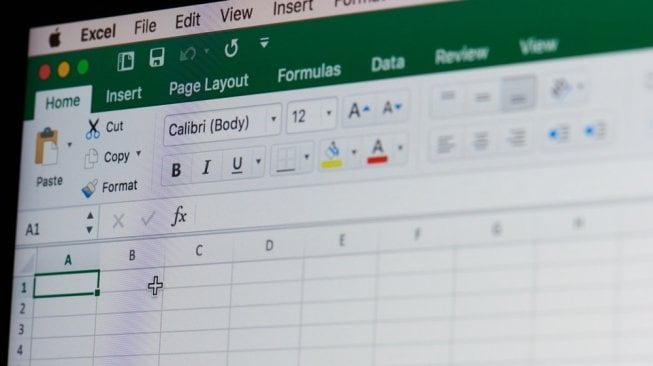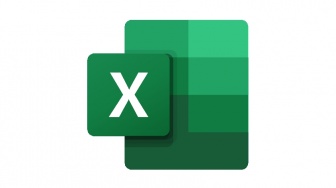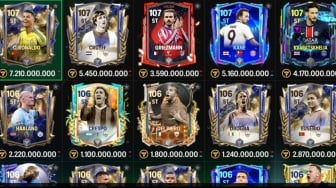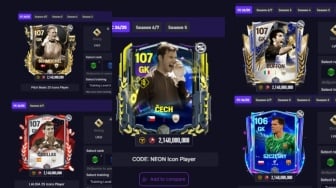Suara.com - Permasalahan gagal aktivasi atau product activation failed pada produk Microsoft Office merupakan masalah umum yang sering terjadi, terutama pada Microsoft Excel. Namun jangan khawatir, cara memperbaiki product activation failed di Excel cukup mudah.
Masalah gagal aktivasi ini biasanya ditandai dengan title bar berwarna merah dan muncul tulisan Product Activation Failed.
Dalam beberapa kasus, gagal aktivasi ini menyebabkan fungsi dan fitur di Excel tidak dapat digunakan.
Ada banyak penyebab mengapa masalah gagal aktivasi ini terjadi, mulai dari penggunaan aplikasi Excel bajakan atau tidak resmi, menggunakan program trial yang sudah habis masa pakainya, hingga masalah dari Microsoft Excel itu sendiri.
Sebelum mulai memperbaiki masalah product activation failed ini, pastikan lisensi Excel yang digunakan tidak bermasalah. Pengguna dapat melakukan pengecekan dengan cara di bawah ini:
- Buka Microsoft Excel.
- Akses menu File.
- Pilih Account.
- Jika sudah teraktivasi, di bagian Product Information akan terlihat keterangan Product Activated.
- Selesai.
Jika pengguna memakai program Microsoft Excel yang resmi atau original, pengguna hanya perlu mengaktivasi ulang dengan menghubungkan perangkat ke internet. Secara otomatis, Excel akan mencoba mengaktivasi ulang.
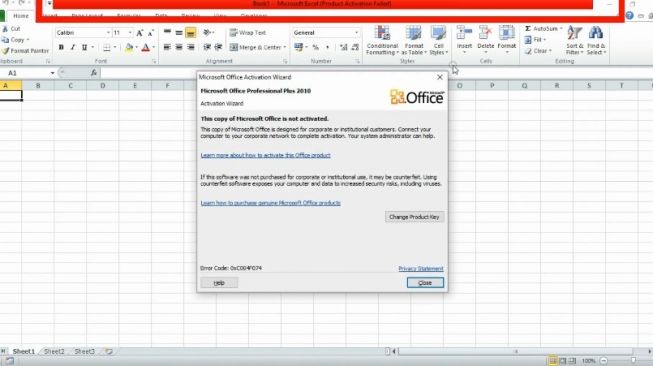
Selain cara tersebut, pengguna juga dapat melakukan cara di bawah ini untuk mengatasi masalah product activation failed pada Excel:
- Tutup seluruh aplikasi Microsoft Office yang sedang berjalan, termasuk Excel.
- Buka Local Disk C:\Program File\Microsoft Office\Office 2016.
- Klik kanan pada OSPREARM.EXE.
- Pilih menu Run as Administrator.
- Klik Yes dan tunggu beberapa saat hingga proses selesai.
Dengan menggunakan cara di atas, pengguna dapat mengatasi masalah product activation failed dengan mudah dan tidak terganggu lagi ketika menggunakan Microsoft Excel. (Jeffry Francisco)
Baca Juga: Cara Mengubah Desimal ke Pecahan di Microsoft Excel